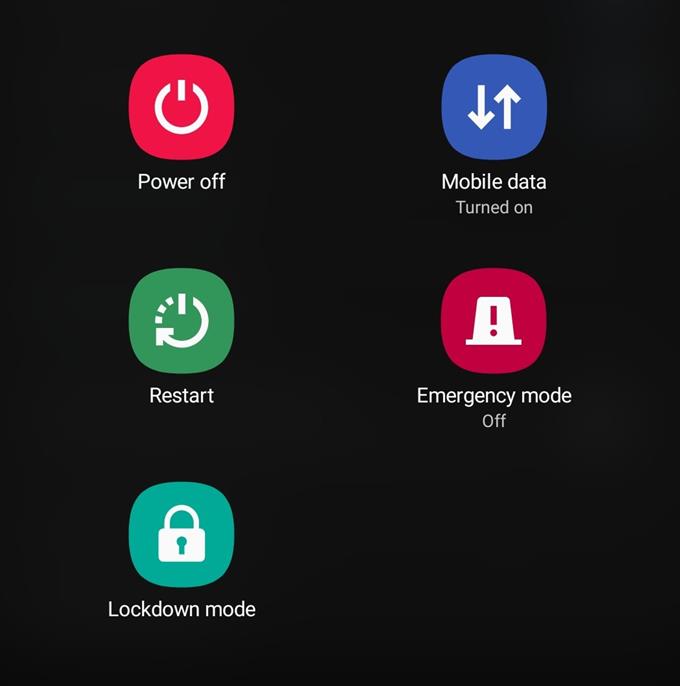Krijgt u een leeg of zwart scherm op uw Samsung-telefoon of -tablet? Dit kan te wijten zijn aan een app-bug, een storing in de software waardoor het systeem vastloopt of een hardwarestoring. Weet wat de oorzaak van het probleem is door deze handleiding te lezen.
Problemen oplossen met een Samsung zwart of leeg schermprobleem
Er zijn een aantal mogelijke redenen waarom uw telefoon mogelijk niet wordt ingeschakeld. Lees wat u kunt doen om dit op te lossen door onderstaande suggesties te volgen.
- Controleer of het apparaat en de oplaadaccessoires geen schade hebben.
De eerste stap bij het oplossen van dit probleem is om te controleren op duidelijke fysieke schade aan het apparaat, de USB-kabel en de oplader. Een fysiek beschadigde telefoon kan interne schade hebben waardoor deze niet kan opstarten.
Als uw telefoon is gevallen of is blootgesteld aan water of vocht, kan deze ook intern schade verbergen, wat helaas niet zeker kan zijn tenzij een grondiger controle wordt uitgevoerd. Als uw Samsung weigerde opnieuw in te schakelen nadat u hem had laten vallen, bezoek dan uw lokale Samsung-winkel of servicecentrum zodat het kan worden gecontroleerd.
Voor de USB-kabel en USB-oplaadpoort moet u ook letten op tekenen van schade of corrosie. Een gebogen pin / s in de oplaadpoort voorkomt opladen, dus je telefoon zal uiteindelijk doodgaan door gebrek aan stroom. Wanneer u de USB-kabel in de poort steekt, moet de verbinding stevig zijn en mag deze zeer weinig mobiliteit hebben. Als er te veel beweging is na het insteken van de kabel, heb je mogelijk een beschadigde oplaadpoort.
Ten slotte wilt u ervoor zorgen dat de oplader ook werkt. Als je een ander Samsung-apparaat hebt, probeer dan de oplader en kabel te gebruiken om op te laden om te zien of het nog steeds werkt. Als dat ook niet werkt, moet u de oplader, kabel of beide vervangen.
- Laad de telefoon of tablet op.
De volgende stap die u in deze situatie moet doen, is ervoor zorgen dat u één belangrijke, maar over het hoofd geziene stap doet: de telefoon opladen. Soms raken gebruikers meteen in paniek als het lijkt alsof hun apparaat niet kan worden ingeschakeld. Ze vergeten misschien dat hun apparaat na een lange dag gewoon geen sap meer heeft.
Zorg er bij het opladen van uw Samsung-apparaat met een zwart scherm voor dat u alleen de officiële oplader gebruikt die bij het apparaat is geleverd. Als dat niet mogelijk is, zorg er dan voor dat u een oplader gebruikt waarvan bekend is dat deze werkt.
Soms wordt een apparaat mogelijk niet meteen ingeschakeld nadat de oplader is aangesloten. Wacht ten minste 30 minuten nadat u het hebt opgeladen voordat u probeert het opnieuw in te schakelen.
- Probeer een gedwongen herstart.
Een andere eenvoudige stap voor probleemoplossing die u kunt proberen, is ervoor te zorgen dat u de telefoon of tablet opnieuw opstart. Het apparaat is mogelijk gewoon vastgelopen of reageert niet meer en moet opnieuw worden opgestart. Probeer de aan / uit-knop minimaal 15-20 seconden ingedrukt te houden. Laat de knop los zodra het Samsung Galaxy-scherm verschijnt.
Als de telefoon wordt ingeschakeld na een gedwongen herstart, moet je deze meteen opladen.
- Probeer een masterreset (fabrieksreset).
Als uw Samsung nog steeds een zwart scherm heeft en niet kan worden ingeschakeld, kunt u proberen het op te starten naar de herstelmodus en een harde reset uit te voeren. Met deze reset wordt de software teruggezet naar de fabrieksinstellingen en worden uw persoonlijke gegevens gewist. U verliest daarna al uw bestanden en andere gegevens.
Als de oorzaak van het probleem te wijten is aan een softwareprobleem, zal een harde reset waarschijnlijk helpen. Als het probleem zich echter blijft voordoen en uw telefoon nog steeds niet kan worden ingeschakeld, moet u deze opsturen voor reparatie. Ga naar het dichtstbijzijnde Samsung Service Center of winkel voor hulp.
Voorgestelde metingen:
- Hoe traag of niet-reagerend Samsung-touchscreen te repareren (Android 10)
- Samsung repareren start niet op (Android 10)
- Videogesprek repareren werkt niet op Samsung (Android 10)
- Hoe Samsung draadloos opladen te repareren werkt niet (Android 10)